Sådan åbnes kontrolpanelet i Windows 11

For dem, der har været med Windows gennem årene, er Kontrolpanel en vigtig del af systemet. Her er 9 måder at åbne kontrolpanelet i Windows 11.
At have en bootbar USB er fordelagtig, fordi du kan bruge den til at opsætte et operativsystem på enhver gadget. Installer styresystemet på en ny eller eksisterende computer ved blot at indsætte den bootbare USB-disk. Der kan dog være tilfælde, hvor du skal bruge en ISO-fil i stedet for et bootbart USB- drev, fordi USB-porten er ødelagt, eller det bootbare USB-drev er defekt.
Ved at ændre den bootbare USB til ISO kan du forhindre sådanne problemer. Derudover fjerner mange af os ISO-filen efter generering af det bootbare USB-drev, så vi skal downloade det igen, når vi vil oprette en anden bootbar USB. Du kan oprette en ISO-fil fra dit bootbare USB-drev under visse omstændigheder. På internettet kan mange tredjepartsprogrammer konvertere Bootable USB til ISO.
Læs også: Sådan downloader du Windows 11 ISO-fil lovligt
To metoder til at konvertere en bootbar USB til en ISO
Så fortsæt med at læse, hvis du vil lære, hvordan du opretter en ISO-fil fra en bootbar USB-enhed. Den bedste måde at omdanne enhver bootbar USB-enhed til en ISO-fil er beskrevet nedenfor. Lad os komme afsted.
Metode 1: Brug AnyBurn Software
Et fantastisk, bærbart værktøj til at lave bootbare CD/DVD- og Blu-Ray Disc-billedfiler er AnyBurn. Programmet kan konvertere bootbare USB-drev til ISO-filer og er tilgængeligt til gratis download og brug. Her er trinene til at bruge Anyburn på Windows.
Trin 1: Besøg den officielle side for at få den seneste version af Anyburn.
Trin 2: Dobbeltklik på den downloadede fil. Klik på 'Jeg accepterer' på licensaftalen for at fortsætte med installationen efter det.
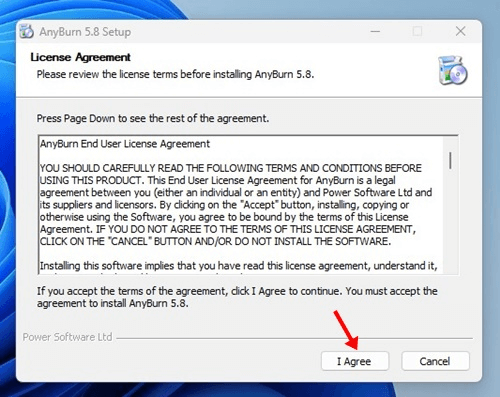
Trin 3: Åbn appen efter installationen. Du vil nu se hovedgrænsefladen for softwaren, hvor du skal vælge Opret billedfil fra filer/mapper .
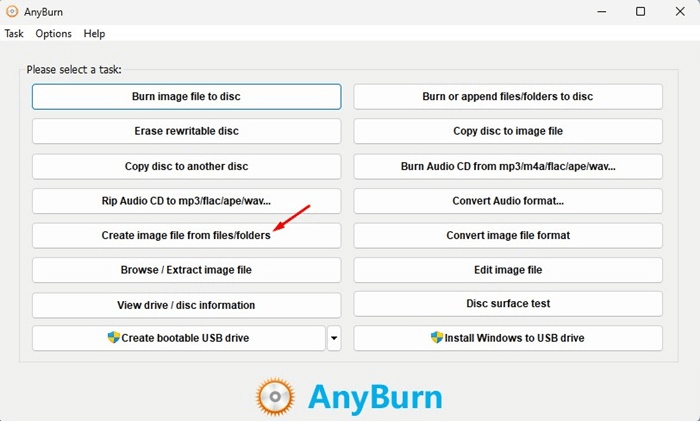
Trin 4: Vælg derefter knappen Tilføj øverst.
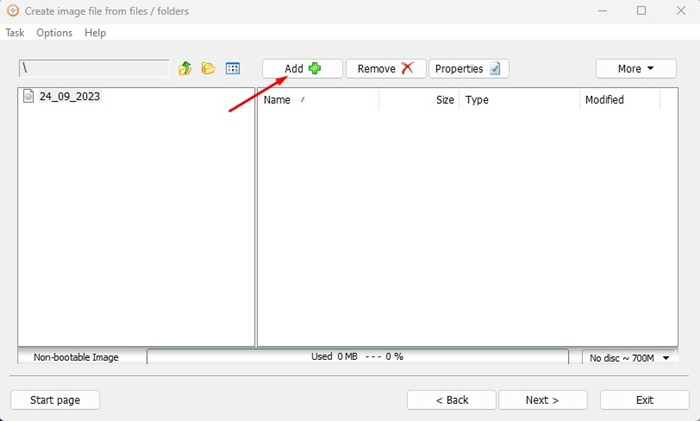
Trin 5: Se nu igennem og vælg hver mappe på USB-startdrevet. Når du har valgt, skal du klikke på knappen Tilføj.

Trin 6: Programmet vil automatisk downloade hver fil, der er nødvendig for at oprette en bootbar ISO. Bare klik på knappen Næste .
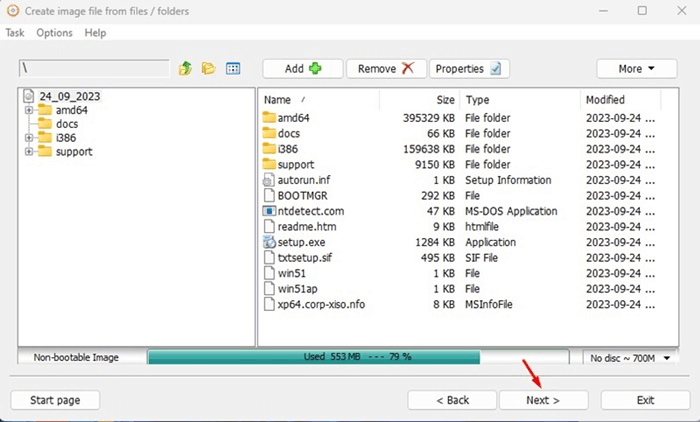
Trin 7: Gå nu til Destinationsbilledfilområdet, og klik på mappeindstillingen. Beslut, hvor du vil gemme ISO-billedfilen nu.
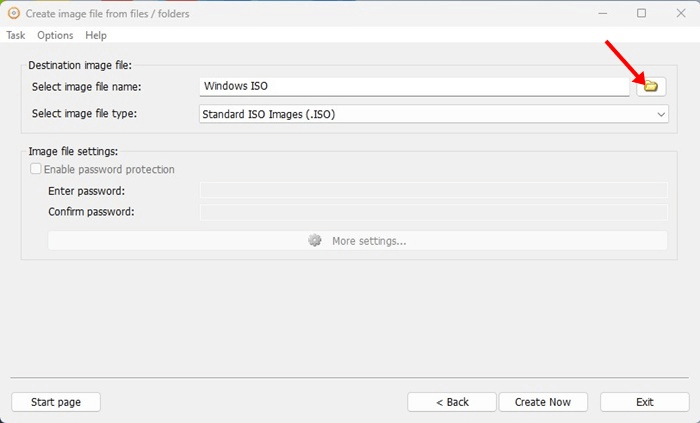
Trin 8: Klik på knappen Opret nu, når du er færdig.
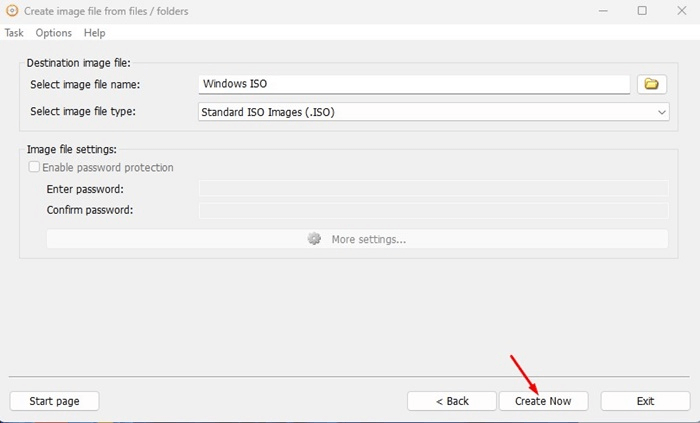
Trin 9: Vent, indtil Anyburn genererer en billedfil fra de filer og mapper, du har angivet.
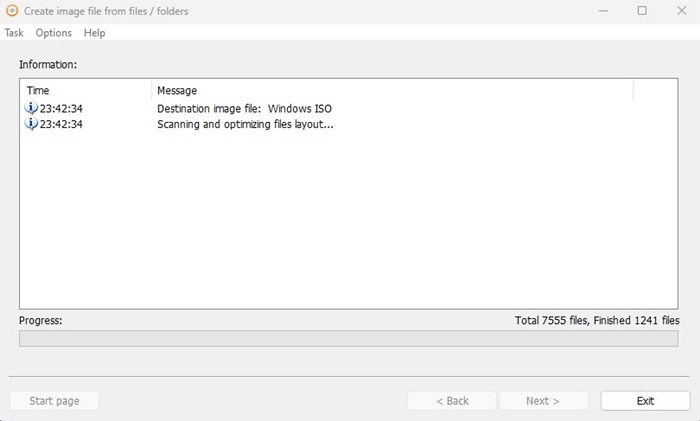
Trin 10: Når du er færdig, skal du navigere til destinationsstien, hvor du finder ISO-filen.
Sådan konverteres en bootbar USB til en ISO-fil ved hjælp af Anyburn-værktøjet.
Læs også: Sådan opretter du et bootbart Windows 11 USB-drev
Metode 2: Brug ImgBurn Software
Et andet fremragende værktøj til at konvertere en bootbar USB til en ISO-fil er ImgBurn. Det er gratis at downloade og bruge. Sådan opretter du en ISO-fil på en Windows-computer fra en bootbar USB.
Trin 1: Download ImgBurns seneste version fra denne side .
Trin 2: Når den eksekverbare fil er blevet downloadet, skal du køre den for at afslutte installationen.

Trin 3: Klik på knappen Opret billedfil fra filer/mapper på hovedskærmen.
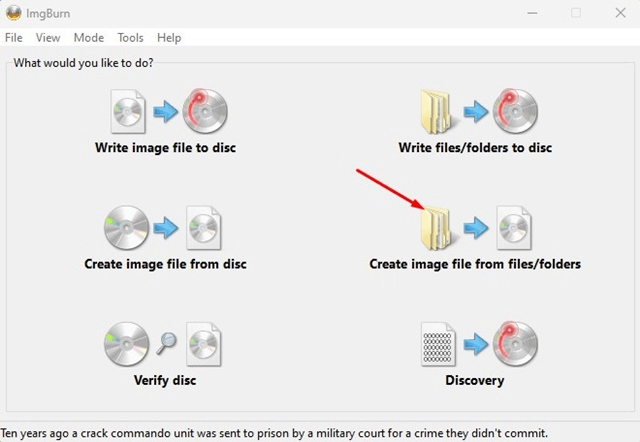
Trin 4: Vælg derefter ikonet Gennemse .

Trin 5: Vælg derefter hver mappe på dit bootbare USB-drev.
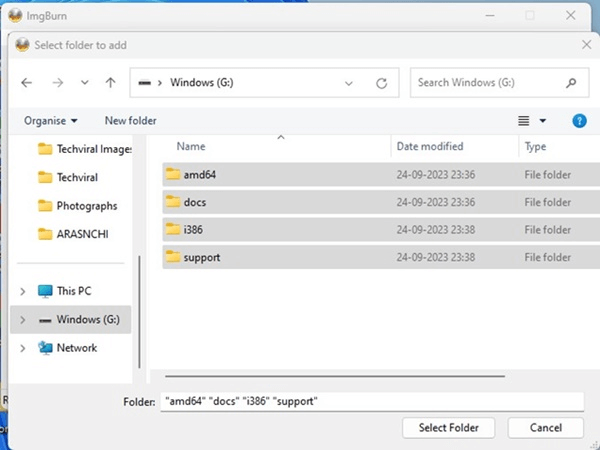
Trin 6: Gå til Avanceret > Bootbar disk nu. Make Image Bootable skal være valgt.
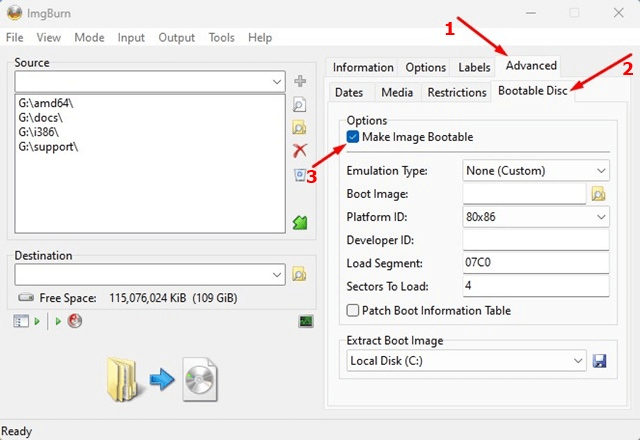
Trin 7: Vælg nu Boot Image-filen ved at klikke på mappesøgningsknappen på Boot Image.
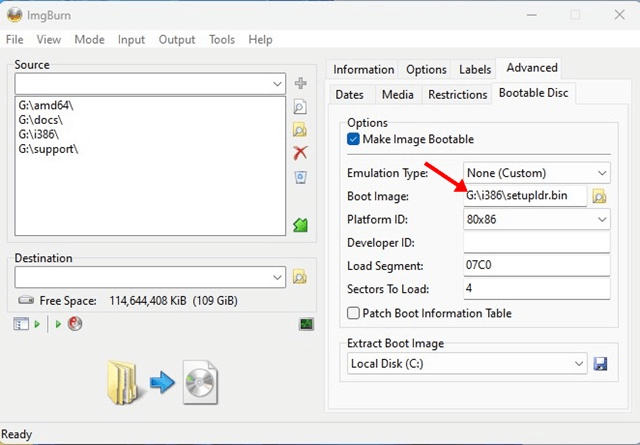
Trin 8: Vælg derefter destinationsmappen for ISO-filen, hvor du vil gemme den.
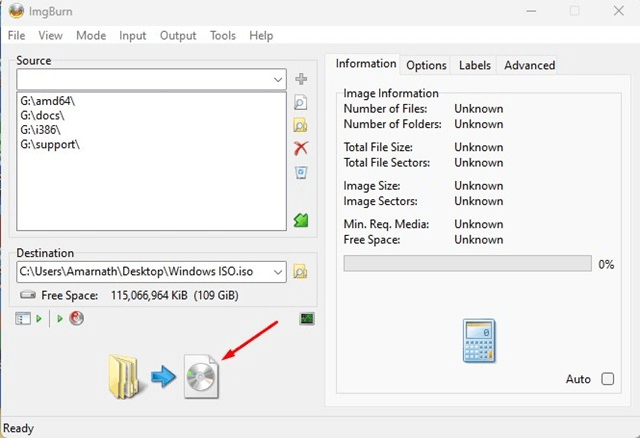
Trin 9: Når du er færdig, skal du vælge ikonet Konverter .
Trin 10: Du får en succesprompt, når du er færdig.
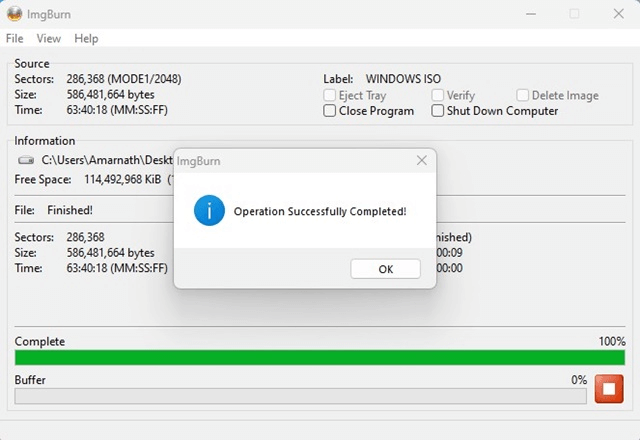
Tjek destinationsmappen, og du vil finde billedfilen der.
Læs også: 11 bedste gratis ISO-monteringssoftware til sikkerhedskopiering af cd'er eller dvd'er
Det sidste ord om, hvordan man konverterer bootbar USB til ISO?
Sørg for, at du får programmet fra pålidelige kilder eller virksomhedens officielle hjemmeside. Adskillige kopier af AnyBurn og Imgburn cirkulerer online og forsøger at inficere en computer med malware, spyware og adware. Mange yderligere værktøjer kan findes online, der giver den samme funktion. De fleste af disse programmer er forældede og gør en indsats for at installere adware på din computer.
De to apps, vi brugte i bloggen, kan downloades og bruges uden nogen risiko overhovedet. Du kan få ISO-filen direkte fra de officielle websteder, hvis du af en eller anden grund ikke er i stand til at konvertere din bootbare USB-stick til en ISO-fil.
Fortæl os venligst i kommentarerne nedenfor, hvis du har spørgsmål eller anbefalinger. Vi vil med glæde give dig en løsning. Vi udgiver ofte råd, tricks og løsninger på almindelige teknologirelaterede problemer. Du kan også finde os på Facebook, Instagram, Twitter, YouTube og Pinterest.
For dem, der har været med Windows gennem årene, er Kontrolpanel en vigtig del af systemet. Her er 9 måder at åbne kontrolpanelet i Windows 11.
Denne blog hjælper læsere med at deaktivere Copilot-funktionen på Windows, hvis de ikke ønsker at bruge AI-modellen.
Post ikke dine billeder gratis på Instagram, når du kan få betaling for dem. Læs og ved, hvordan du tjener penge på Instagram og får mest muligt ud af denne sociale netværksplatform.
Lær, hvordan du nemt redigerer og fjerner PDF-metadata. Denne vejledning hjælper dig med nemt at redigere eller fjerne PDF-metadata på et par nemme måder.
Ved du, at Facebook har en komplet liste over dine telefonbogskontakter sammen med deres navn, nummer og e-mailadresse.
Problemet kan forhindre din computer i at fungere korrekt, og du skal muligvis ændre sikkerhedsindstillinger eller opdatere drivere for at rette dem.
Denne blog hjælper læsere med at konvertere bootbar USB til en ISO-fil ved hjælp af tredjepartssoftware, der er gratis at bruge og beskyttet mod malware.
Løb ind i Windows Defender fejlkode 0x8007139F og fandt det svært at udføre scanninger? Her er måder, hvorpå du kan løse problemet.
Denne omfattende vejledning hjælper med at rette op på 'Task Scheduler Error 0xe0434352' på din Windows 11/10-pc. Tjek rettelserne nu.
LiveKernelEvent 117 Windows-fejl får din pc til at fryse eller uventet gå ned. Lær, hvordan du diagnosticerer og løser det med ekspertanbefalede trin.
Denne blog vil hjælpe læserne med at rette op på PowerPoint, der ikke lader mig optage lydproblemer på en Windows-pc og endda anbefale andre skærmoptagelseserstatninger.
Gad vide, hvordan man skriver på et PDF-dokument, da du er forpligtet til at udfylde formularer, tilføje anmærkninger og nedsætte dine signaturer. Du er faldet over det rigtige indlæg, læs videre!
Denne blog hjælper brugere med at fjerne System Requirements Not Met-vandmærket for at nyde en jævnere og sikrere oplevelse med Windows 11 samt et renere skrivebord.
Denne blog hjælper MacBook-brugere med at forstå, hvorfor problemerne med Pink Screen opstår, og hvordan de løser dem med hurtige og enkle trin.
Lær, hvordan du rydder din Instagram-søgehistorik helt eller selektivt. Genvind også lagerplads ved at fjerne duplikerede billeder med en top iOS-app.
Lær at rette fejlkode 36 Mac på eksterne drev. Fra terminalkommandoer til filtilladelser, opdag løsninger til problemfri filoverførsel.
Jeg kan pludselig ikke arbejde med min HID-klageskærm. Jeg ved ikke hvad der ramte min pc. Hvis det er dig, er her nogle rettelser.
Denne blog hjælper læsere med at løse Runtime Error 76: Path Not Found-problemet på Windows-pc med ekspertanbefalede trin.
Lær, hvordan du nemt gemmer en webside som PDF, og opdag forskellige metoder og værktøjer til at konvertere webindhold til bærbare PDF-filer til offline adgang og deling.
Denne artikel har givet dig en række forskellige løsninger til at løse problemet med WhatsApp-videobeskeder, der ikke virker. God besked!
Her finder du de 10 bedste tastaturgenveje i Windows 10, som kan hjælpe dig i arbejdet, skolen og mere. Læs videre for at lære, hvordan du bruger dem effektivt.
Når du arbejder væk fra dit skrivebord, kan du få adgang til din pc ved hjælp af Windows Remote Desktop Connection. Denne guide hjælper dig med at aktivere og konfigurere indgående fjernskrivebordsforbindelser.
Opdag hvordan du tilpasser museindstillinger i Windows 10 for optimal brugeroplevelse. Juster kontrolfunktioner og hastighed effektivt.
Når du installerer en printer, bør din Windows 10-pc registrere din printer automatisk; trådløst på dit hjemmenetværk, eller tilsluttet printeren direkte til
Lær, hvordan du ændrer din standard Google-konto, og nyd nemheden ved at logge på én enkelt konto. Find hurtigt svar her!
Windows 10 indeholder flere mekanismer til at lære om hardware og software i dit system. For at få de mest detaljerede oplysninger, skal du bruge System Information-værktøjet.
Følg denne guide til, hvordan du ændrer din baggrund og får dit skrivebord til at se positivt unikt ud på Windows 11. Oplev tilpasningsmuligheder for at gøre din Windows 11 unik.
Printere er den perfekte måde at oprette fysiske versioner af elektroniske kvitteringer, fakturaer, formularer, breve og meget mere. Lær hvordan du annullerer udskriftsjobs effektivt.
Denne blog hjælper læsere med at deaktivere Copilot-funktionen på Windows, hvis de ikke ønsker at bruge AI-modellen.
Hvis du vil have Boogie Down Emote In Fortnite Gratis, så skal du aktivere et ekstra lag af beskyttelse, altså 2F-godkendelse. Læs dette for at vide, hvordan du gør det!


























